Varför Pokémon GO misslyckades med att upptäcka plats och lär dig hur du åtgärdar problemet
Min GPS fungerar bra, så varför gör det Pokémon GO kan inte upptäcka plats 12?
En arg användare delade detta på ett spelforum, vilket utlöste en störtflod av liknande klagomål. Jag försökte allt, inklusive att installera om appen, återställa min telefon och slå på och av GPS:en. Ingenting fungerar! Ekade en medanvändare. Oroa dig inte om du har haft Pokémon GO som inte kan känna igen problem med plats 12. För att hjälpa dig komma tillbaka in i spelet kommer vi att bryta ner de potentiella orsakerna till detta problem, som har hindrat många tränare från att utforska Pokémon-universumet.
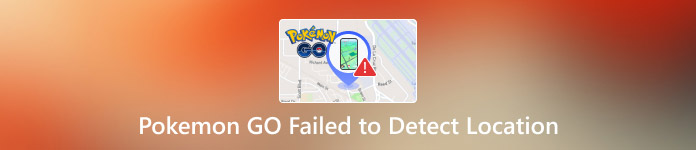
I den här artikeln:
Del 1: Varför kunde Pokémon GO inte upptäcka plats?
Du är inte den enda personen som upplever Pokémon GO som misslyckades med att identifiera plats 12-problemet. Genom att förstå de många orsakerna till detta problem kan du felsöka och återuppta spelet. Följande är de vanligaste orsakerna till detta fel:
1. Uppdatering för spelsystemet
Niantic släpper ofta uppdateringar för Pokémon GO som förbättrar säkerheten och förhindrar hackning, såsom platsspoofing. Ibland kommer dessa uppdateringar i konflikt med GPS-detektering, vilket resulterar i fel, som att Pokémon GO inte kan upptäcka plats 12 iPhone. Om problemet började efter en uppdatering, se om någon annan har liknande problem och försök att installera om appen eller helt enkelt vänta på en patch.
2. Använda en skeptisk GPS-spoofer
För att ändra platsen i spelet laddar många spelare nu ner GPS-spoofing-appar; Pokémon GO kan ge iAnyGo ett falskt platsfel om spoofern inte är ansedd. Nyligen har användare rapporterat att de misslyckas med att upptäcka meddelanden på plats 12 som dyker upp efter att ha använt specifika spoofingverktyg. I sällsynta fall har detta till och med resulterat i mjuka förbud mot Pokémon GO-konton.
3. Misslyckad GPS-signalmottagning
Det gick inte att upptäcka plats i Fly GPS for Pokémon GO-fel kan uppstå om din enhet har problem med att ansluta till en pålitlig GPS-signal. Vanligtvis sker detta inomhus, under jord eller i områden med höga byggnader. Att starta om enheten, byta till flygplansläge eller flytta till ett öppet område hjälper alla till att lösa det här problemet.
4. Mock Location-funktionen är aktiverad
Pokémon GO kan förhindra GPS-åtkomst om Mock Location är aktiverat på din enhet, vilket kan resultera i fel som säger att plats12 inte upptäcktes. Detta är särskilt problematiskt för Android-användare med utvecklaralternativ aktiverade. Problemet kan lösas om du stänger av den här inställningen i utvecklarinställningarna på din telefon. Så om du vill ta chansen få en solsten i Pokémon GO, att använda detta kan vara värdefullt men med en viss åtgärd att följa.
Del 2: Hur blir du av med en plats som inte kan upptäckas?
1. Aktivera skenplatsen på din telefon
I vissa fall kan Android-användare fixa GPS-relaterade Pokémon GO-problem genom att aktivera Mock Location i utvecklarinställningarna. Den här inställningen låter dig simulera en plats, vilket kan hjälpa spelet att identifiera din position korrekt. Navigera till Inställningar på din enhet och välj Om telefonen för att aktivera den. Sedan för att låsa upp Utvecklaralternativ, välj Programvara Info och tryck Bygga nummer sju gånger.
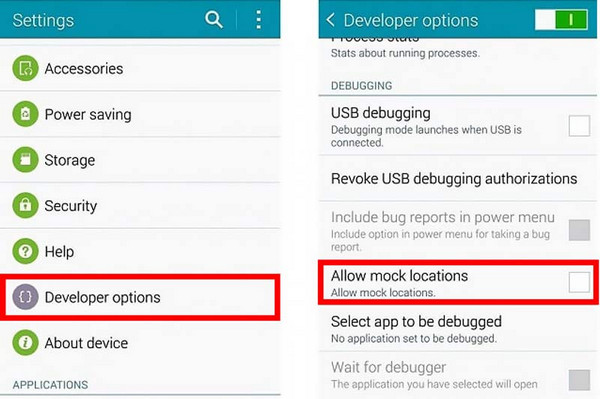
Efter att ha aktiverat det, återgå till inställningar menyn, välj Utvecklaralternativ, och slå på Mock plats. Efter det, starta om Pokémon GO för att se om platsproblemet har åtgärdats. Men om du har använt tredjeparts GPS-spoofers kanske detta inte alltid fungerar eftersom Niantic aktivt upptäcker och blockerar platsspoofing.
2. Starta om telefonen och aktivera GPS
Att snabbt och enkelt starta om din enhet löser Pokémon GO:s problem med platsdetektering. Ibland kan Pokémon GO inte komma åt GPS-data korrekt på grund av tillfälliga programvarubuggar. Om du håller på strömknappen medan du väljer Starta om eller Starta om startar du om din telefon. Se till att din GPS är påslagen och i högprecisionsläge när enheten startar om.
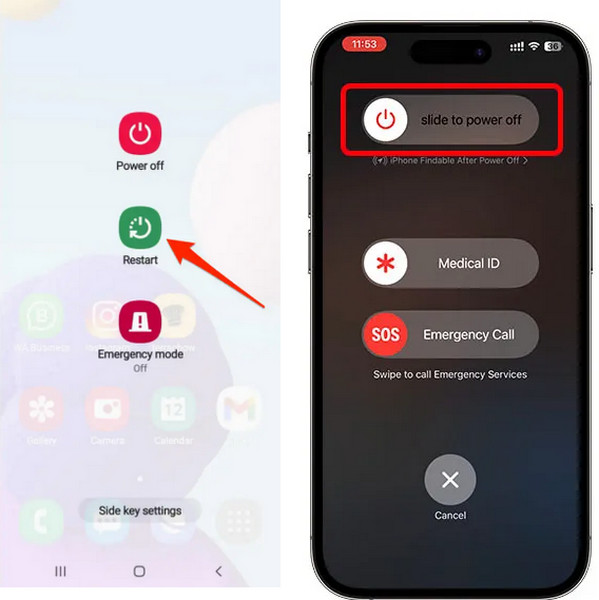
För att uppnå detta, välj Hög noggrannhet under inställningar > Plats > Läge. Gör dessa ändringar och starta sedan Pokémon GO en gång till för att se om problemet kvarstår.
3. Loggade in på ditt konto igen
Att logga ut och tillbaka till ditt Pokémon GO-konto kan uppdatera din session och fixa platsrelaterade buggar om omstart av din enhet inte löser problemet. Öppna Pokémon GO och tryck sedan på Pokéball längst ned på skärmen för att göra detta. Gå till Inställningar och klicka på Logga ut genom att rulla nedåt. Ange din inloggningsinformation och logga in igen efter att du har loggat ut. Denna teknik kan hjälpa till att åtgärda eventuella avvikelser som gör att Pokémon GO upptäcker plats 12-fel och återställer spelets anslutning till Niantics servrar. Om problemet kvarstår, prova den här lösningen med en annan internetanslutning, till exempel att växla mellan Wi-Fi och mobildata.
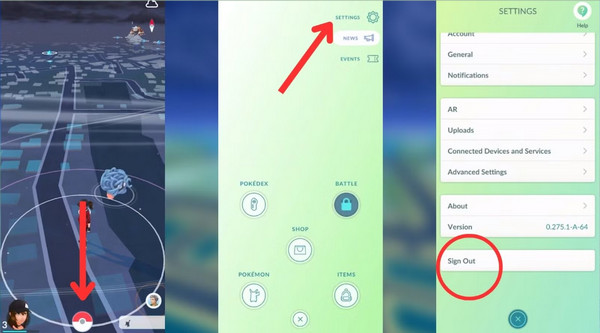
4. Rensa Pokémon GO Cache
Pokémon GO ackumulerar temporära filer och cachedata över tiden, vilket kan göra det svårare för spelet att avgöra din plats. Att rensa appens cache och data kan vara till hjälp om skadade eller inaktuella filer hindrar den från att komma åt GPS-information. För att åstadkomma detta, navigera till Inställningar på din telefon, välj Appar eller Apphantering och hitta sedan Pokémon GO. När du har tryckt på den väljer du Lagring och cache.
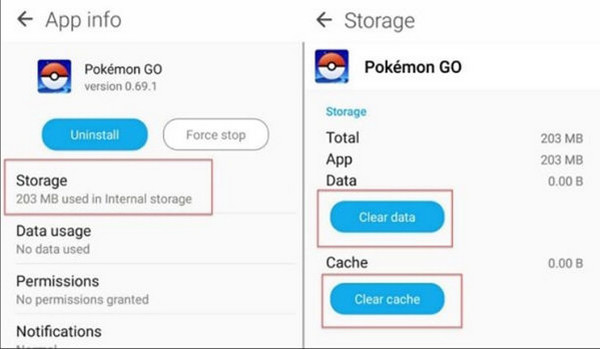
Välj sedan Rensa data och då Rensa cache. När du öppnar appen igen måste du logga in igen eftersom detta kommer att återställa vissa inställningar i spelet.
Del 3: Så här fixar du Pokémon GO när det inte gick att upptäcka din plats
Misslyckandet med att upptäcka plats 12 Pokémon GO-fel kan undvikas med hjälp av det expert- och pålitliga verktyget för platsbyte imyPass iLocaGo. I motsats till tvivelaktiga GPS-spoofers som kan resultera i upptäckt eller mjuka förbud, upprätthåller iLocaGo uppdaterad kunskap om de senaste algoritmändringarna som gjorts i spelet, vilket garanterar säkert och sömlöst spel. Spelare kan utforska olika delar av Pokémon GO utan att oroa sig för fel eller avbrott.
Ladda ner iLocaGo på din dator genom att markera nedladdningsknappen som vi har lagt till här, ställ sedan in och installera den. Kom ihåg att upprätta en anslutning mellan telefonen och datorn innan du fortsätter.
Gå sedan till Ändra plats för att ändra enhetens plats manuellt.
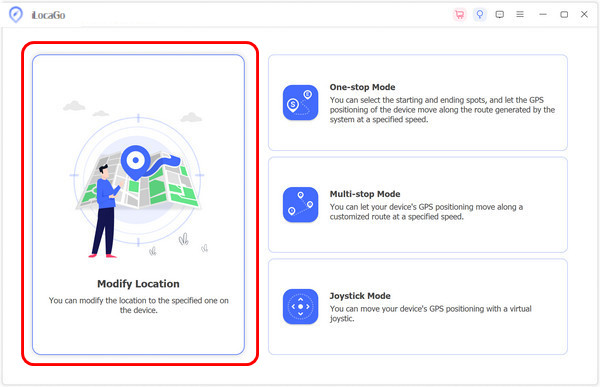
Hitta den plats du vill vara i virtuellt och klicka Synkronisera till enheten. Med höger Pokémon GO-koordinater, kan du enkelt utforska fler Pokémon att fånga med den här appen.

Slutsats
När Pokémon GO misslyckas med att upptäcka plats, kan du följa guiden vi har lagt till här, som kommer att lösa problemet. Om problemet kvarstår föreslår vi att du kontaktar deras kundsupport för vägledning för att lösa problemet, särskilt angående spelet. Därför är det viktigare att förstå varför det händer eftersom att veta dess orsak kan leda dig till en lämplig lösning. Vi hoppas att den här artikeln hjälper dig att lösa problemet med oupptäckt plats som hindrar dig från att få fler Pokémon att träna på.
Heta lösningar
-
GPS-plats
- Bästa Pokémon Go-platser med koordinater
- Stäng av din plats på Life360
- Falska din plats på Telegram
- Recension av iSpoofer Pokemon Go
- Ställ in virtuella platser på iPhone och Android
- Recension av PGSharp App
- Ändra plats på Grindr
- Recension av IP Location Finder
- Ändra Mobile Legends plats
- Ändra plats på Tiktok
-
Lås upp iOS
-
iOS-tips
-
Lås upp Android

